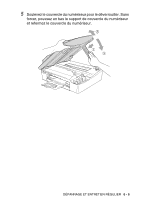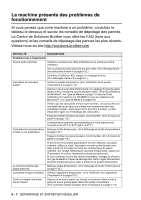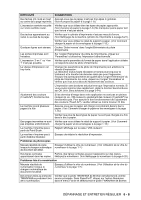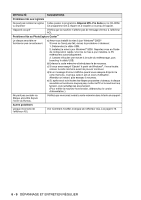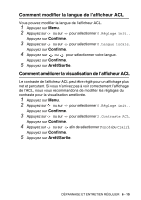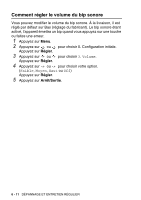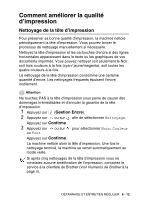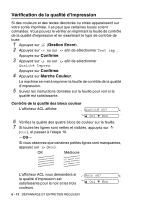Brother International DCP120C User Guide - French - Page 82
sur Off. Voir, Problèmes de photocopies, Problèmes liés à la numérisation, DIFFICULTÉ
 |
UPC - 012502614043
View all Brother International DCP120C manuals
Add to My Manuals
Save this manual to your list of manuals |
Page 82 highlights
DIFFICULTÉ SUGGESTIONS Des taches ont coulé en haut Assurez-vous que le papier n'est pas trop épais ni gondolé. au centre de la page imprimée. (Voir À propos du papier à la page 1-8.) L'impression semble maculée Vérifiez que vous utilisez bien les types de papier appropriés. ou l'encre semble couler. (Voir À propos du papier à la page 1-8.) Ne manipulez pas le papier tant que l'encre n'est pas sèche. Des taches apparaissent au verso ou au bas de la page. Vérifiez que le cylindre d'imprimante n'est pas maculé d'encre. (Voir Nettoyage de la machine cylindre de l'imprimante à la page 6-21.) Vérifiez que vous utilisez le rabat de support à papier. (Voir Comment charger le papier et les enveloppes à la page 1-13.) Quelques lignes sont denses. Cochez 'Ordre inverse' dans l'onglet Élémentaire du pilote d'imprimante. Les sorties imprimées sont froissées. Sur l'onglet 'Élémentaire' du pilote de l'imprimante, cliquez sur 'Paramètres' et décochez 'Impression bidirectionnelle'. L'impression '2 en 1' ou '4 en Vérifiez que le paramètre du format de papier dans l'application utilisée 1' n'est pas possible. correspond à celui du pilote d'imprimante. La vitesse d'impression est trop lente. Changer les paramètres du pilote de l'imprimante peut améliorer la vitesse d'impression. La résolution la plus haute nécessite un temps plus long pour le traitement et le transfert de données ainsi que pour l'impression. Essayez les autres paramètres de qualité dans l'onglet 'Élémentaire' du pilote de l'imprimante. En outre, cliquez sur l'onglet 'Paramètres' et vérifiez que vous avez décoché Ajustement des couleurs. L'impression sans bordures est plus lente que l'impression normale. Si vous voulez imprimer plus rapidement, régler la fonction Sans bordures sur Off. (Voir Sans bordures à la page 3-14.) Ajustement des couleurs (True2Life®) fonctionne mal. Si les données d'image dans votre application ne sont pas en pleines couleurs (p. ex., 256 couleurs), ajustement des couleurs (True2Life®) ne fonctionnera pas. Pour assurer le bon fonctionnement de l'ajustement des couleurs (True2Life®), veuillez utiliser au moins Couleur 24 bits. La machine prend plusieurs pages à la fois Assurez-vous que le papier est chargé correctement dans le bac à papier. (Voir Comment charger le papier et les enveloppes à la page 1-13.) Vérifiez que plus de deux types de papier ne sont pas chargés à la fois dans le bac à papier. Des pages imprimées ne sont Vérifiez que vous utilisez le rabat de support à papier. (Voir Comment pas empilées uniformément. charger le papier et les enveloppes à la page 1-13.) La machine n'imprime pas à partir de Paint Brush. Réglez l'affichage sur la valeur "256 couleurs". La machine n'imprime pas à partir d'Adobe Illustrator. Essayez de réduire la résolution d'impression. Problèmes de photocopies Mauvais résultats de copie Essayez d'utiliser la vitre du numériseur. (Voir Utilisation de la vitre du lorsque le chargeur automatique numériseur à la page 1-7.) de document est utilisé. Des lignes verticales Parfois, des lignes verticales peuvent apparaître sur des copies. apparaissent dans les copies. Nettoyez le numériseur. (Voir Nettoyage du numériseur à la page 6-20.) Problèmes liés à la numérisation Mauvais résultats de numérisation lorsque le chargeur automatique de document est utilisé. Essayez d'utiliser la vitre du numériseur. (Voir Utilisation de la vitre du numériseur à la page 1-7.) Des erreurs liées au protocole Vérifiez que le pilote TWAIN/WIA de Brother est sélectionné comme TWAIN/WIA se produisent lors source principale. Dans PaperPort®, cliquez sur l'option Numériser de la numérisation. dans le menu Fichier et sélectionnez le pilote TWAIN/WIA de Brother. DÉPANNAGE ET ENTRETIEN RÉGULIER 6 - 8